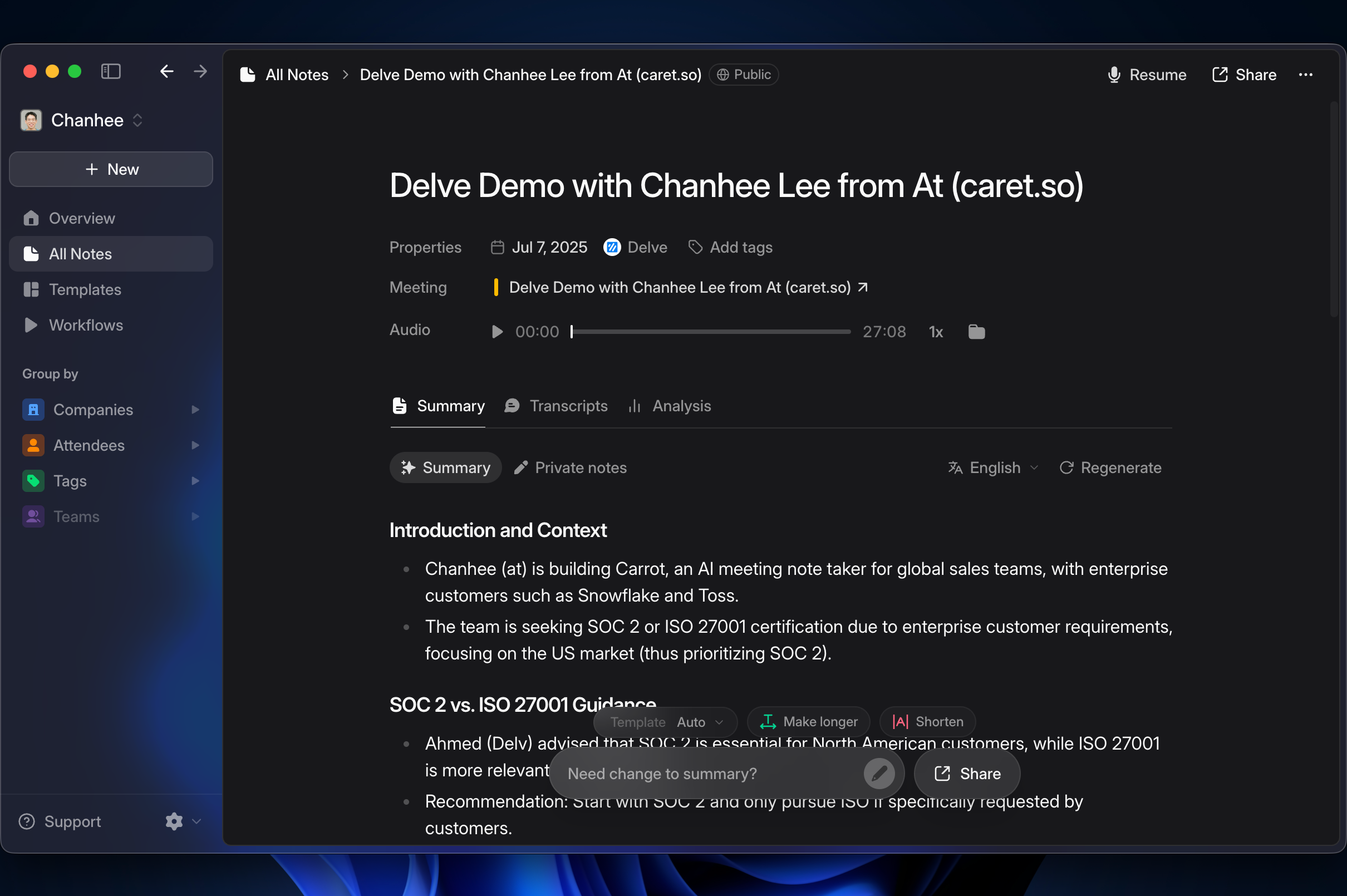
노트 세부정보
포괄적인 요약, 완전한 전사본, 상세한 분석으로 미팅의 전체 그림을 파악하세요.개요
노트 상세 페이지는 미팅에 대한 모든 것을 보여주며, 주요 정보가 상단에 표시됩니다: 미팅 정보: 제목, 지속시간, 날짜, 회사, 참석자 - 모두 상단에 표시됩니다. 빠른 액션: 정리를 위한 [태그 추가], 오디오 재생 컨트롤, 원본 오디오 파일을 찾을 수 있는 폴더 버튼.탭과 기능
요약 탭
요약 탭은 AI 기반 인사이트와 미팅에서 작성한 개인 노트를 보여줍니다.AI 요약
스마트 미팅 요약 - AI가 주요 포인트, 결정사항, 액션 아이템, 인사이트가 포함된 포괄적인 요약을 생성합니다. 요약 개선하기: [재생성] 버튼을 사용하거나, AI에게 “미팅 요약 재생성”을 요청하거나, [템플릿] 버튼을 사용하여 형식을 변경하세요.개인 노트
개인 노트 - 본인만 볼 수 있는 개인 노트로, 개인적인 관찰사항과 후속 알림에 적합합니다.전사본 탭
전사본 탭에는 고급 관리 기능이 있는 완전한 대화 기록이 있습니다.완전한 전사본
완전한 대화 - 발화자를 편집하고, 타임스탬프로 탐색하고, 검색할 수 있는 완전한 전사본.타임라인 보기
미팅 개요 - 미팅이 어떻게 진행되었는지와 발화자 참여 패턴의 시각적 표현.분석 탭
엔터프라이즈 플랜 기능: 고급 분석은 엔터프라이즈 플랜 사용자에게만
제공됩니다.
AI에게 묻기
스마트 미팅 어시스턴트 - 모든 노트 하단에서 찾을 수 있는 AI에게 묻기가 다음을 도와줍니다: 물어보기: “주요 우려사항이 무엇이었나요?”, “액션 아이템 목록”, “더 간략하게 요약해주세요”, “기술적 결정에 집중해주세요”. 콘텐츠 변경: 다양한 스타일을 요청하거나, 맥락을 추가하거나, 대화의 특정 부분을 강조하세요.공유 옵션
링크로 공유 - 권한 설정이 있는 공유 가능한 링크 복사:- 링크를 가진 누구나: 팀 외부에서 공유하기 위한 공개 액세스
- 팀 (워크스페이스): 워크스페이스 멤버만 액세스 가능
- 본인만: 비공개 유지
모범 사례
노트 경험 최적화: 일관되게 태그를 사용하고, 정확성을 위해 요약을 검토하고, 발화자를 편집하고, 다양한 관점을 위해 AI에게 묻기를 사용하고, 적절한 공유 방법을 선택하세요.자주 묻는 질문
전사본에서 발화자 이름을 어떻게 편집하나요?
전사본에서 발화자 이름을 어떻게 편집하나요?
전사본에서 발화자 이름을 클릭하여 편집할 수 있습니다. 여러 세그먼트를 선택하여 올바른 발화자에게 일괄 재할당할 수도 있습니다.
마음에 들지 않으면 요약을 재생성할 수 있나요?
마음에 들지 않으면 요약을 재생성할 수 있나요?
네! 새로운 요약을 위해 [재생성] 버튼을 사용하거나, AI에게 “미팅 요약 재생성”
또는 “특정 주제에 집중”을 요청하여 맞춤형 요약을 받으세요.
어떤 공유 권한이 제공되나요?
어떤 공유 권한이 제공되나요?
세 가지 권한 수준을 설정할 수 있습니다: “링크를 가진 누구나” (공개), “팀
(워크스페이스)” (워크스페이스 멤버만), “본인만” (개인 액세스).
개인 메모가 다른 사람에게 보이나요?
개인 메모가 다른 사람에게 보이나요?
아니요, 개인 메모는 본인에게만 보이며 미팅 참가자나 공유 링크를 통해 절대
공유되지 않습니다.
메모를 다른 플랫폼으로 내보낼 수 있나요?
메모를 다른 플랫폼으로 내보낼 수 있나요?
네, 전사본을 복사하거나, 여러 형식으로 다운로드하거나, 통합된 서비스와 도구로
메모를 직접 전송할 수 있습니다.
모든 사용자가 분석 탭을 사용할 수 있나요?
모든 사용자가 분석 탭을 사용할 수 있나요?
고급 발언 지표가 있는 분석 탭은 엔터프라이즈 플랜 사용자에게만 제공됩니다.